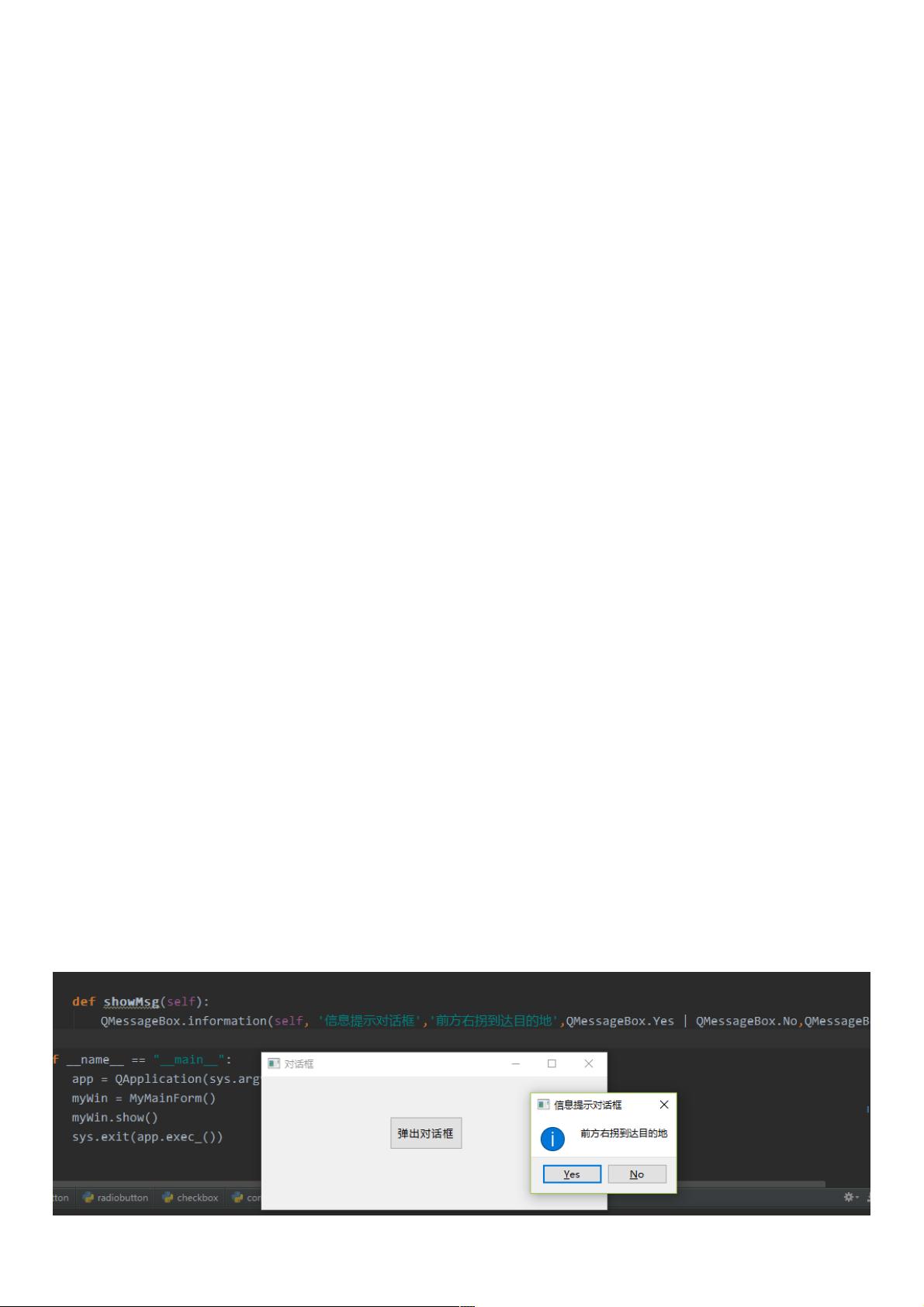PyQt5控件教程:消息提示、用户输入与文件对话框实战
"本文主要探讨了在PyQt5界面开发中如何使用三种基本控件:消息弹出对话框、用户输入对话框以及文件对话框。文章详细介绍了它们的应用场景及具体使用方法,包括QMessageBox的各种类型和常用方法,以及如何创建用户输入框和文件对话框。"
在PyQt5中,为了实现用户友好的交互界面,开发者通常会用到一些基本控件,如消息弹出对话框、用户输入框和文件对话框。首先,消息弹出对话框(QMessageBox)是向用户显示信息或请求反馈的重要工具。QMessageBox提供了多种类型,包括提示、警告、错误和询问等,通过不同的图标来区分其严重程度。使用时,可以调用如`information()`、`question()`、`warning()`、`critical()`和`about()`等方法,指定父窗口、对话框标题、文本内容和按钮组合。
例如,显示一个警告对话框的代码如下:
```python
from PyQt5.QtWidgets import QMessageBox
def show_warning():
parent_window = ... # 父窗口对象
title = '警告信息'
text = '这是一个警告!'
QMessageBox.warning(parent_window, title, text)
```
除了上述方法,还可以使用`setTitle()`和`setText()`方法来定制对话框的标题和内容。
其次,当需要用户输入数据时,可以使用QInputDialog。这个控件可以创建一个简单的输入框,让用户输入文本或选择数值。例如,创建一个获取用户文本输入的对话框:
```python
from PyQt5.QtWidgets import QApplication, QInputDialog
def get_user_input():
app = QApplication([])
text, ok = QInputDialog.getText(None, '请输入', '请输入你的名字:')
if ok:
print(f'你输入的名字是:{text}')
app.quit()
```
最后,文件对话框(QFileDialog)则用于让用户选择本地文件或目录。它提供了`getOpenFileName()`、`getSaveFileName()`和`getExistingDirectory()`等方法,用于打开文件、保存文件或选择目录。以下是一个打开文件的示例:
```python
from PyQt5.QtWidgets import QFileDialog
def open_file():
file_path, _ = QFileDialog.getOpenFileName(None, '选择文件', '', 'All Files (*)')
if file_path:
print(f'选定的文件路径:{file_path}')
```
PyQt5的QMessageBox、QInputDialog和QFileDialog提供了丰富的功能,帮助开发者构建功能完善的图形用户界面,满足用户与应用程序之间的交互需求。通过熟练掌握这些控件的使用,可以极大地提升PyQt5应用的用户体验。
2020-09-20 上传
2020-12-22 上传
2020-12-23 上传
点击了解资源详情
2020-09-17 上传
2020-09-19 上传
2020-09-19 上传
2020-09-19 上传
2020-09-17 上传
weixin_38696922
- 粉丝: 3
- 资源: 929
最新资源
- MATLAB实现小波阈值去噪:Visushrink硬软算法对比
- 易语言实现画板图像缩放功能教程
- 大模型推荐系统: 优化算法与模型压缩技术
- Stancy: 静态文件驱动的简单RESTful API与前端框架集成
- 掌握Java全文搜索:深入Apache Lucene开源系统
- 19计应19田超的Python7-1试题整理
- 易语言实现多线程网络时间同步源码解析
- 人工智能大模型学习与实践指南
- 掌握Markdown:从基础到高级技巧解析
- JS-PizzaStore: JS应用程序模拟披萨递送服务
- CAMV开源XML编辑器:编辑、验证、设计及架构工具集
- 医学免疫学情景化自动生成考题系统
- 易语言实现多语言界面编程教程
- MATLAB实现16种回归算法在数据挖掘中的应用
- ***内容构建指南:深入HTML与LaTeX
- Python实现维基百科“历史上的今天”数据抓取教程